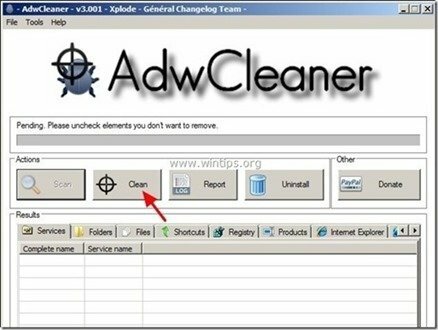"SearchNewTab” je program za oglašavanje u pregledniku i otmičar koji mijenja početnu stranicu vašeg preglednika i postavke pretraživanja kako bi preusmjerio vaše rezultate pregledavanja u oglase nepoznatih dobavljača.
"SearchNewTab” može se instalirati na uobičajene internetske preglednike (Internet Explorer, Chrome ili Firefox) i vjerojatno je instaliran na korisnikovom računalo kao paket softvera unutar drugih besplatnih programa koje je korisnik preuzeo i instalirao s nepoznatih internetskih izvora. Iz tog razloga uvijek morate obratiti pažnju na opcije instalacije bilo kojeg programa koji želite instalirati.
Ukloniti "SearchNewTab” postavke preglednika s vašeg računala, slijedite dolje navedene upute za uklanjanje:
![searchnewtab_thumb[3] searchnewtab_thumb[3]](/f/e2cf1257f900112db2909e4937092afc.jpg)
Kako ukloniti SearchNewTab otmičar preglednika s vašeg računala:
Korak 1. Deinstalirajte SearchNewTab sa svoje upravljačke ploče.
1. Da biste to učinili, idite na:
- Windows 8/7/Vista: Start > Upravljačka ploča.
- Windows XP: Početak > Postavke > Upravljačka ploča

2. Dvaput kliknite za otvaranje
- Dodavanje ili uklanjanje programa ako imate Windows XP
- Programi i značajke ako imate Windows 8, 7 ili Vista.

3. Na popisu programa pronađite i Ukloni / deinstaliraj sljedeći programi:
- SearchNewTab
- Pomoćnik za pretraživanje WebSearch
- ViauddiXi
- Također deinstalirajte sa svog računala bilo koju drugu nepoznatu ili neželjenu aplikaciju.
![uninstall-searchnewtab_thumb[1] uninstall-searchnewtab_thumb[1]](/f/f1edaee41265b4c0677a63c040e1935a.jpg)
Korak 2: Očistite preostale unose u registru pomoću "AdwCleaner".
1. Preuzmite i spremite”AdwCleaner” uslužni program na radnu površinu.
![download-adwcleaner-home_thumb1_thum[1]_thumb download-adwcleaner-home_thumb1_thum[1]_thumb](/f/615d8319617524615a7b16446a3a7be0.jpg)
2. Zatvorite sve otvorene programe i Dvostruki klik otvoriti "AdwCleaner" sa svoje radne površine.
3. Pritisnite "Skenirati”.
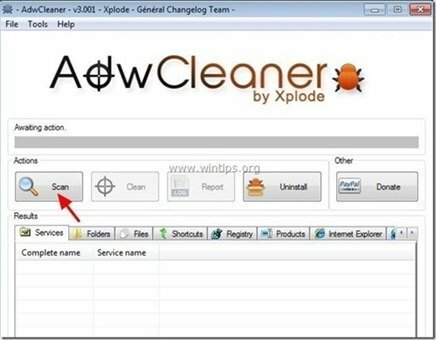
4. Kada je skeniranje završeno, pritisnite "Čist” za uklanjanje svih neželjenih zlonamjernih unosa.
4. Pritisnite "u redu” u “AdwCleaner – Informacije” i pritisnite "u redu” opet za ponovno pokretanje računala.

5. Kada se vaše računalo ponovno pokrene, Zatvoriti "AdwCleaner" informacije (readme) i nastavite na sljedeći korak.
Korak 3. Ukloni "SearchNewTab” adware postavke iz vašeg internet preglednika.
Internet Explorer, Google Chrome, Mozilla Firefox
Internet Explorer
Kako ukloniti "SearchNewTab” adware postavke iz Internet Explorera.
1. Na glavnom izborniku Internet Explorera kliknite: "Alati "  i odaberite "Internet opcije".
i odaberite "Internet opcije".
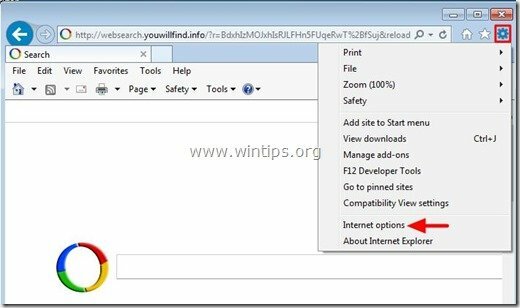
2. na “Općenito” kartica, izbrisati bilo koju neželjenu početnu stranicu (npr. http://websearch.youwillfind.info/) od "Početna stranica” kutija & tip vaša željena početna stranica (npr. www.google.com)
![change-internet-explorer-homepage_th[2]_thumb change-internet-explorer-homepage_th[2]_thumb](/f/8ed28a39db5e0afabe60bb1059794e90.jpg)
3. na “traži” odjeljak pritisnite “Postavke”. *
Obavijest*: Ako želite promijeniti postavke pretraživanja u Internet Exploreru dok ste u glavnom prozoru Internet Explorera, samo pritisnite "Oprema” ikona  (u gornjem desnom kutu) i odaberite "Upravljajte dodacima” .
(u gornjem desnom kutu) i odaberite "Upravljajte dodacima” .
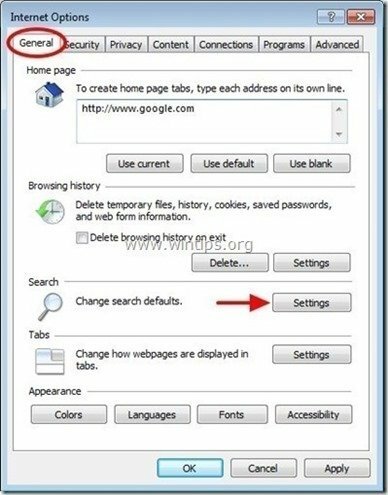
4. na "Davatelji usluga pretraživanja" opcije, odaberite i "Postavi kao zadano" različiti davatelj pretraživanja (npr. "Google") od bilo kojeg davatelja neželjenog pretraživanja (npr.Internet pretraga”).
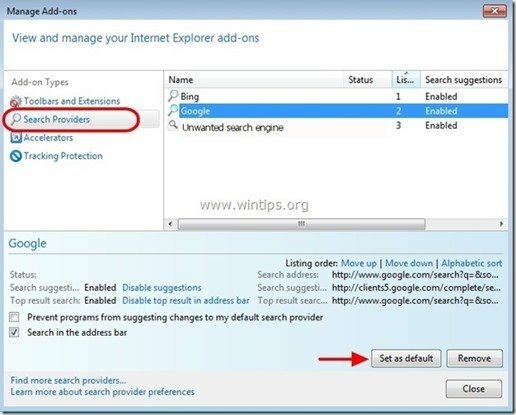
5. Zatim odaberite neželjenog pružatelja pretraživanja (npr.Internet pretraga”) i kliknite Ukloniti.
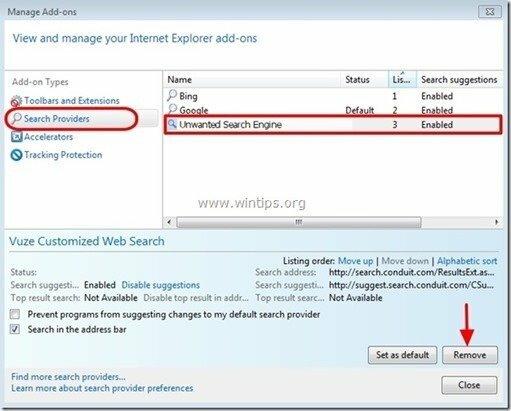
6. Odaberite "Alatne trake i proširenja" na lijevom oknu.
6a. Izaberi i Onemogući (jedan po jedan) sva neželjena proširenja:
- “SearchNewTab”
- “WebSearch Assistant”
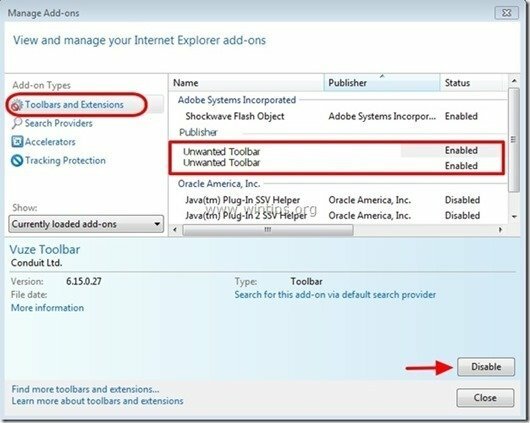
7. Zatvorite sve prozore Internet Explorera i ponovno pokrenite Internet Explorer.
8. Nastavite do 4. korak.
Google Chrome
Kako ukloniti "SearchNewTab” pretraživanje postavke iz Google Chromea.
1. Otvorite Google Chrome i idite na izbornik Chrome  i odaberite "Postavke".
i odaberite "Postavke".
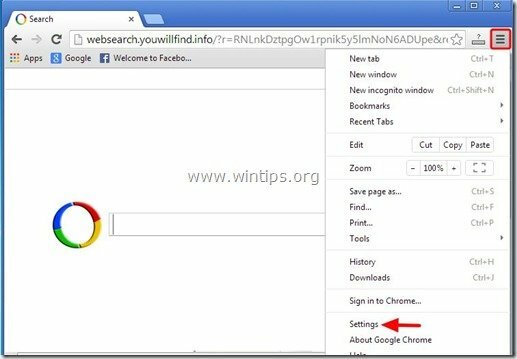
2. na “Pokretanje” odjeljak, odaberite “Postavi stranice“.
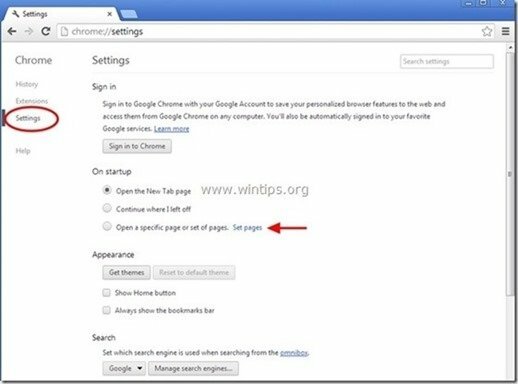
3.Izbrisati bilo koju neželjenu web stranicu (npr.http://websearch.youwillfind.info/") s početnih stranica pritiskom na "x" simbol na desnoj strani.
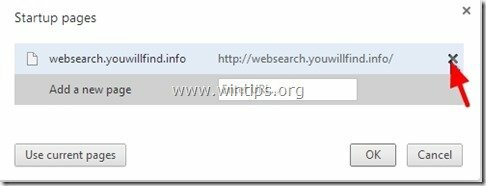
4.Postavite željenu početnu stranicu (npr. http://www.google.com) i pritisnite "u redu".

5. Pod, ispod "Izgled” odjeljak, označite da biste omogućili “Prikaži gumb Početna” opciju i odaberite “Promijeniti”.
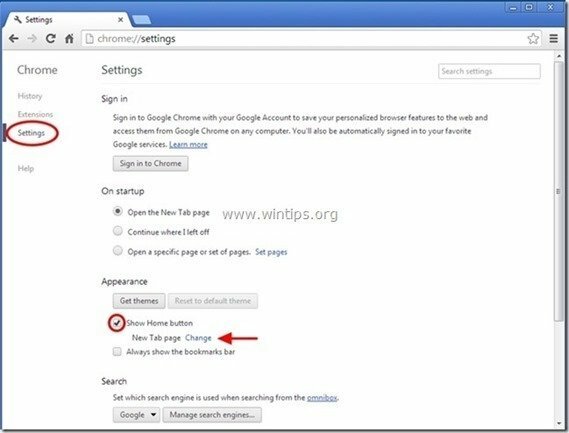
6.Izbrisati bilo koju neželjenu web stranicu (npr.http://websearch.youwillfind.info/”) od “Otvorite ovu stranicu” kutija.
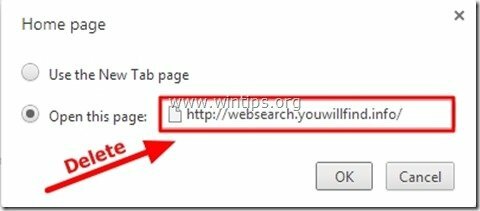
7.Tip (ako ti se sviđa) svoju željenu web stranicu za otvaranje kada pritisnete "Početna stranica” gumb (npr. www.google.com) ili ostavite ovo polje praznim i pritisnite "u redu”.
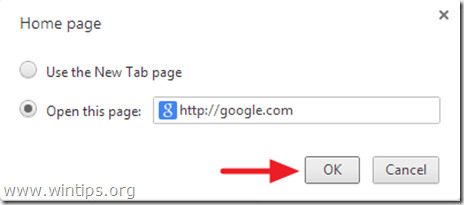
8. Ići "traži" odjeljak i odaberite "Upravljanje tražilicama".
![remove-conduit-search-chrome_thumb2_[1]_thumb remove-conduit-search-chrome_thumb2_[1]_thumb](/f/812680003e60a8e6ecf4a344501128d2.jpg)
9.Odaberite željenu zadanu tražilicu (npr. Google pretraga) i pritisnite "Napraviti zadani".
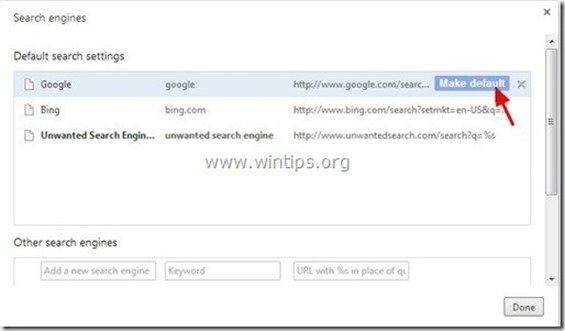
10 Zatim odaberite neželjenu tražilicu (npr.Internet pretraga”) i uklonite ga pritiskom na "x" simbol na desnoj strani.
Odaberite "Gotovo" zatvoriti "Tražilice"prozor.
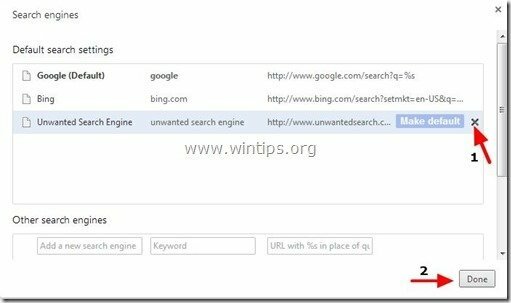
11. Odaberite "Ekstenzije" na lijevo.
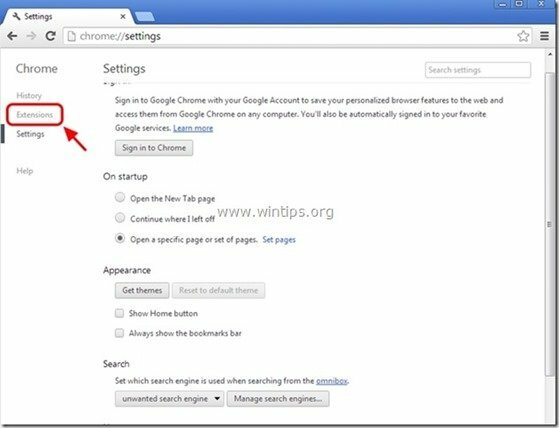
12. Uklonite neželjeni nastavak "Traži novu karticu" odavde pritiskom na "ikona recikliranja" nadesno.
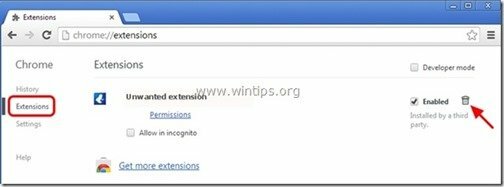
13. Zatvorite sve otvorene prozore i ponovno pokrenuti Google Chrome.
14. Nastavite do 4. korak.
Mozilla Firefox
Kako ukloniti SearchNewTab postavke pretraživanja iz Mozilla Firefoxa.
1. Kliknite na "Firefox” gumb izbornika u gornjem lijevom kutu prozora Firefoxa i idite na "Mogućnosti”.
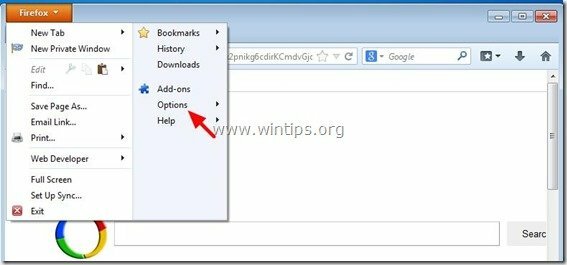
2. u “Općenito” kartica, izbrisati bilo koju neželjenu početnu stranicu (npr.http://websearch.youwillfind.info/") od "Početna stranica” i upišite željenu početnu stranicu (npr. http://www.google.com).
Pritisnite "u redu” kada završi.
![firefox-general-options-homepage_thu[1]_thumb firefox-general-options-homepage_thu[1]_thumb](/f/d26ddd8c6c12a0dcf596d166a2cfc51e.jpg)
3. Iz izbornika Firefoxa idite na “Alati” > “Upravljajte dodacima”.
![firefox-menu-Add-ons_thumb2_thumb_th[2]_thumb firefox-menu-Add-ons_thumb2_thumb_th[2]_thumb](/f/94f910e8683755736b49fd983167edc7.jpg)
4. Odaberite "Proširenja" s lijeve strane, a zatim uklonite neželjene "SearchNewTab” proširenje, pritiskom na "Ukloniti" dugme.
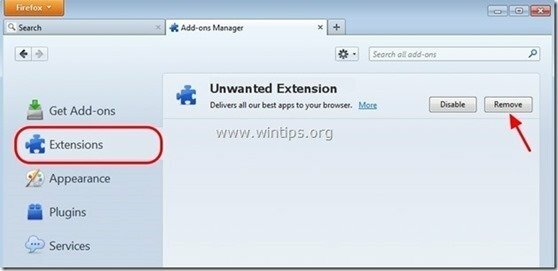
6.Zatvorite sav Firefox Windows i ponovno pokrenite Firefox.
7. Nastavite do sljedeći korak.
4. korak. Čist vaše računalo od preostalog zlonamjerne prijetnje.
preuzimanje datoteka i instalirati jedan od najpouzdanijih BESPLATNIH anti malware programa danas za čišćenje vašeg računala od preostalih zlonamjernih prijetnji. Ako želite biti stalno zaštićeni od prijetnji zlonamjernog softvera, postojećih i budućih, preporučujemo da instalirate Malwarebytes Anti-Malware PRO:
Malwarebytes™ zaštita
Uklanja špijunski, adware i zlonamjerni softver.
Započnite besplatno preuzimanje odmah!
1. Trčanje "Malwarebytes Anti-Malware" i dopustite programu da se ažurira na najnoviju verziju i zlonamjernu bazu podataka ako je potrebno.
2. Kada se na vašem zaslonu pojavi glavni prozor "Malwarebytes Anti-Malware", odaberite "Izvršite brzo skeniranje" opciju, a zatim pritisnite "Skenirati" i pustite programu da skenira vaš sustav u potrazi za prijetnjama.
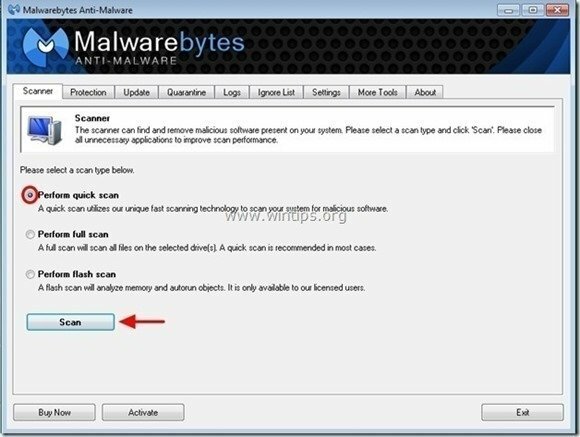
3. Kada je skeniranje dovršeno, pritisnite "U REDU" za zatvaranje informativne poruke, a zatim pritisnite the "Prikaži rezultate" gumb za pogled i ukloniti pronađene zlonamjerne prijetnje.
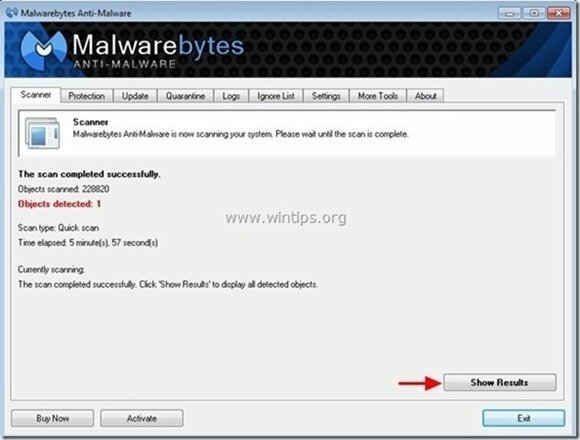
4. U prozoru "Prikaži rezultate". ček - koristeći lijevu tipku miša- sve zaražene objekte a zatim odaberite "Ukloni odabrano" i neka program ukloni odabrane prijetnje.
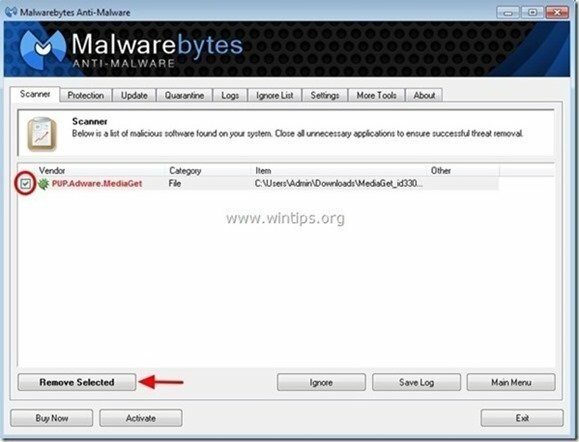
5. Kada je proces uklanjanja zaraženih objekata završen, "Ponovo pokrenite sustav kako biste ispravno uklonili sve aktivne prijetnje"
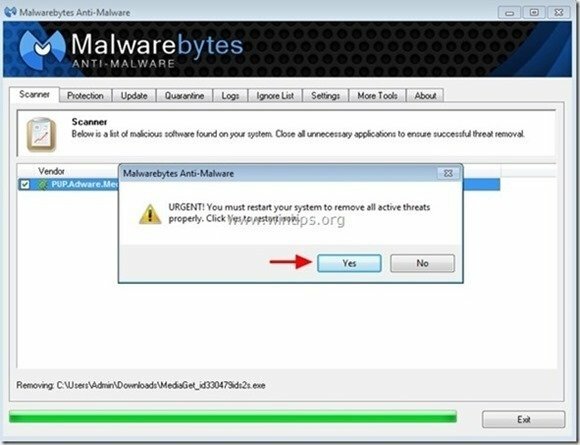
6. Nastavite do sljedeći korak.
Savjet: Kako bi vaše računalo bilo čisto i sigurno, izvršite potpuno skeniranje Malwarebytes' Anti-Malware u Windows "Safe mode".*
*Da biste ušli u Windows siguran način rada, pritisnite "F8” dok se vaše računalo pokreće, prije pojave logotipa Windows. Kada "Izbornik naprednih opcija sustava Windows” se pojavi na vašem zaslonu, koristite tipke sa strelicama na tipkovnici da se pomaknete na Siguran način opciju, a zatim pritisnite "UNESI“.
Korak 5. Očistite neželjene datoteke i unose.
Koristiti "CCleaner” program i nastavite na čist vaš sustav od privremenog Internetske datoteke i nevažeći unosi u registar.*
*Ako ne znate kako instalirati i koristiti “CCleaner”, pročitaj ove upute.